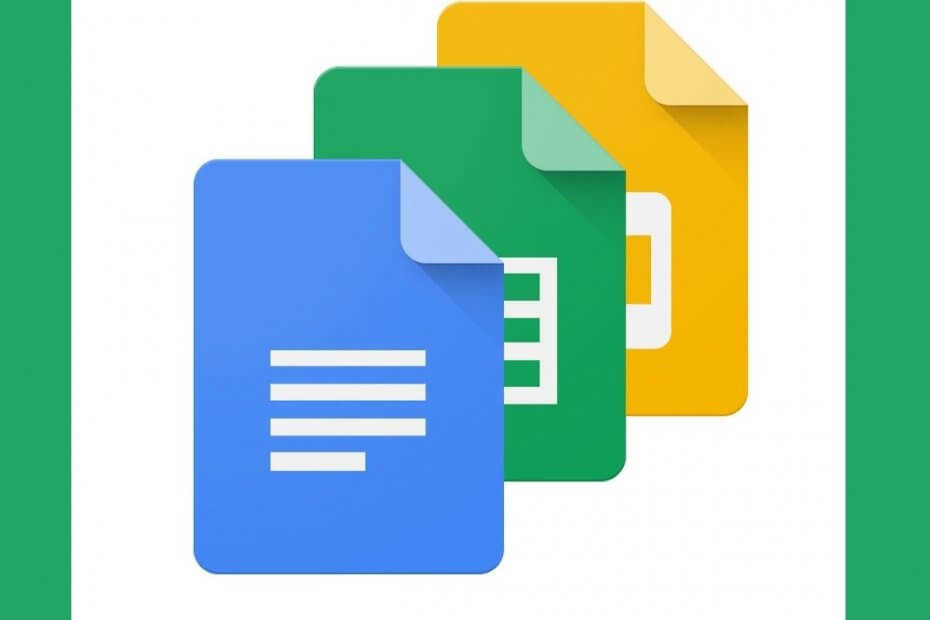от Суприя Прабху
Всеки път, когато създавате документ в електронна таблица на Google, който включва много информация от интернет, трябва да сте копирали данните директно от някаква уеб страница. Когато направите това, това, което се случва, е, че част от информацията също съдържа хипервръзки, които не е необходимо да бъдат включени в листа на Google. Така че решението за това е да премахнете хипервръзките от информацията, без да изтривате нищо. Тук в тази статия ще ви покажем как да извлечете хипервръзките в google sheets.
Съдържание
Метод 1: Извличане на хипервръзки с помощта на опцията Премахване на връзката
Етап 1: Отворете запазената електронна таблица на Google от вашето устройство.
Стъпка 2: Кликнете с десния бутон в клетката, където трябва да бъде извадена хипервръзка.
След това щракнете върху Премахване на връзката от контекстното меню.

Стъпка 3: Вече можете да видите, че хипервръзката е премахната и са останали само данните.

По този начин можете лесно да премахнете хипервръзката в електронните таблици на Google.
Метод 2: Извличане на хипервръзки с помощта на специално поставяне в Google Sheets
Етап 1: Отворете запазената електронна таблица на Google от вашето устройство.
Стъпка 2: Изберете клетката, която има хипервръзка, която трябва да бъде премахната.
След това, за копиране, натиснете CTRL + C заедно на вашата клавиатура и Кликнете с десния бутон в клетката, където искате да я поставите, както е показано по-долу.
Най-накрая щракнете върху Специално поставяне > Поставяне само на стойности.
Или просто копирайте клетката, която има хипервръзка, и я поставете с натискане CTRL + SHIFT + V от вашата клавиатура.

Стъпка 4: Можете да забележите, че този метод премахва и хипервръзките от данните в клетките на лист на Google.

Надяваме се, че този метод е работил за вас.
Метод 3: Извличане на хипервръзки с помощта на формула в клетка
Етап 1: Отворете запазения google лист от вашето устройство.
Стъпка 2: Щракнете върху клетката, където трябва да извлечете хипервръзките от данни от друга клетка.
Тип =””&A2 в клетката и натиснете Въведете клавиша на вашата клавиатура, както е показано на снимката по-долу.
ЗАБЕЛЕЖКА - В горната формула „A2“ представлява адреса на клетката и можете да го замените с клетката, от която се нуждаете, за да извлечете хипервръзка.

Стъпка 3: Веднага след като натиснете клавиша Enter, ще получите прозорец „Автоматично попълване“ до него.
Ако искате всички други клетки, които имат хипервръзки, трябва да бъдат извлечени наведнъж,
Щракнете върху ✔ за извличане на всички ИЛИ Щракнете върху ✖, за да отхвърлите.

Стъпка 4: Можете да забележите, че хипервръзката е премахната от посочения адрес на клетка и в клетката са въведени само данните.

Този метод също помага за премахване на хипервръзките от данните в клетките в google sheets.
Надявам се тази статия да е била информативна.
Моля, оставете ни коментари по-долу, за да разберете кой метод ви е харесал.
Благодаря ви, че четете.
![Как да добавите текст и легенда на етикета в Google Sheets [Пълно ръководство]](/f/8805be34c5b71f31ac9fe5b736b19673.png?width=300&height=460)